So zeigen Sie zufällige WordPress-Posts an – Einfache Methode
Veröffentlicht: 2022-07-07In diesem Artikel erhalten Sie die Antworten zum Anzeigen von zufälligen WordPress-Beiträgen.
Standardmäßig zeigt WordPress Beiträge in umgekehrter Reihenfolge an. Dies bedeutet, dass WordPress neu veröffentlichte Beiträge oben auf der Website anzeigt. Aus diesem Grund werden alte Beiträge nach und nach abgebaut. Da es unter den Menschen eine Tendenz gibt, dass die Leute normalerweise die am unteren Rand positionierten Posts nicht überprüfen, nimmt der Verkehr für alte Posts ständig ab. Die Funktion „Random Posts“ kann in diesem Fall eine Lösung sein, um die eingebaute umgekehrte Reihenfolge von WordPress zu umgehen.
Es gibt zwei Möglichkeiten, WordPress Random Posts anzuzeigen. Der erste ist, dass Sie zufällige Posts per Code anzeigen können. Dies erfordert jedoch zusätzliche Zeit. Hier ist die beste Lösung die Verwendung eines Plugins namens PostX. PostX bietet Ihnen eine Abfragefunktion. Mit PostX können Sie ganz einfach zufällige Beiträge überall auf Ihrer Website mit einem Klick anzeigen. In diesem Artikel werde ich Ihnen zeigen, wie Sie WordPress Random Posts anzeigen können.
So zeigen Sie zufällige WordPress-Posts auf der Homepage an
Du kannst zufällige Posts sehr einfach auf der benutzerdefinierten Startseite, Archivseiten oder in einer Seitenleiste mit PostX anzeigen.
Nun, lassen Sie uns sehen, wie Sie es auf einer benutzerdefinierten Seite machen können;
- Gehen Sie zum Seitenbereich
- Klicken Sie auf Neu hinzufügen/ Sie können Ihre bestehende Seite auswählen
- Klicken Sie auf das Pluszeichen (+).
- Wählen Sie Ihre gewünschten PostX-Blöcke aus
- Gehen Sie zu den Einstellungen in der rechten Seitenleiste
- Klicken Sie auf Abfrage.
- Jetzt sehen Sie eine Quelloption . Wählen Sie hier Beitrag aus
- Wählen Sie dann in der Option „Quick Query“ die Option „ Random Posts “ aus
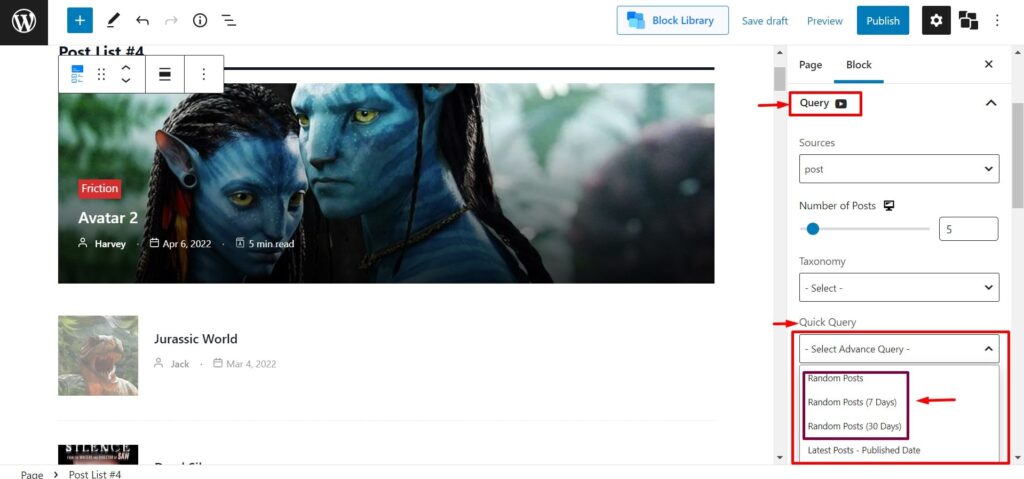
Sie sind jetzt fertig. Ebenso können Sie zufällige Beiträge auf einer benutzerdefinierten Homepage und Archivseiten anzeigen.
NB – Sie erhalten in PostX drei Varianten für die Anzeige zufälliger Beiträge;
- Zufällige Posts – Alle Posts werden zufällig angezeigt, unabhängig von ihrem Veröffentlichungsdatum
- Zufällige Beiträge (7 Tage) – Zufällige Anzeige von Beiträgen, die in den letzten 7 Tagen veröffentlicht wurden
- Zufällige Beiträge (30 Tage) – Zufällige Anzeige von Beiträgen, die in den letzten 30 Tagen veröffentlicht wurden
So zeigen Sie das WordPress Random Posts Widget an
Das Anzeigen von WordPress Random Posts-Widgets in der Sidebar kann eine gute Praxis sein, um Besucher anzuziehen und den Traffic zu allen Posts zu erhöhen. Mit Hilfe von PostX können Sie ganz einfach WordPress Random Posts-Widgets anzeigen.
- Gehen Sie in Ihrem WordPress-Dashboard zu Darstellung > Widgets
- Fügen Sie Gutenberg-Blöcke von PostX hinzu, zum Beispiel Post List #4
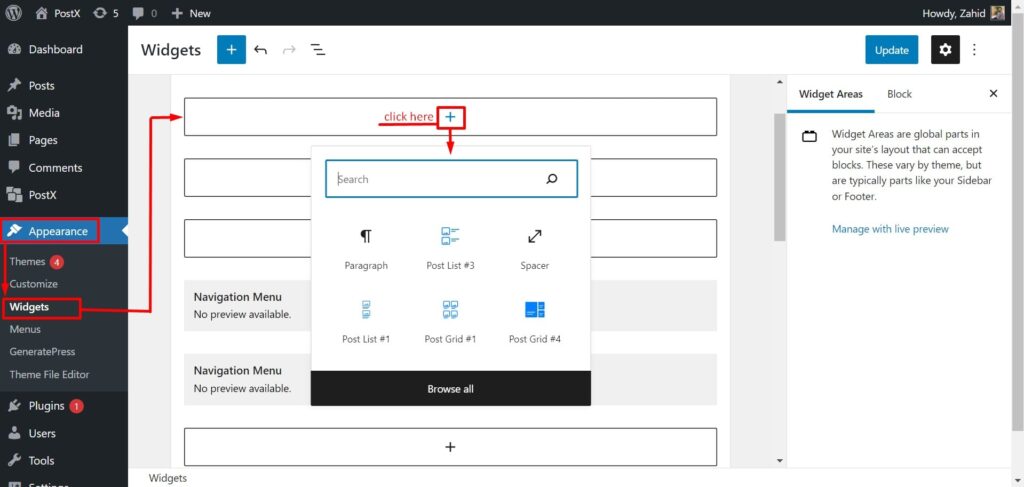
- In der Einstellungsoption stehen Ihnen viele Anpassungsoptionen zur Verfügung. Sie können den Block nach Ihren Bedürfnissen und Anforderungen anpassen.
- Klicken Sie nun auf die Option Abfrage
- Sie sehen eine Quelloption . Wählen Sie hier Beitrag aus
- Wählen Sie dann in der Option „ Quick Query “ die Option „ Random Posts “ aus
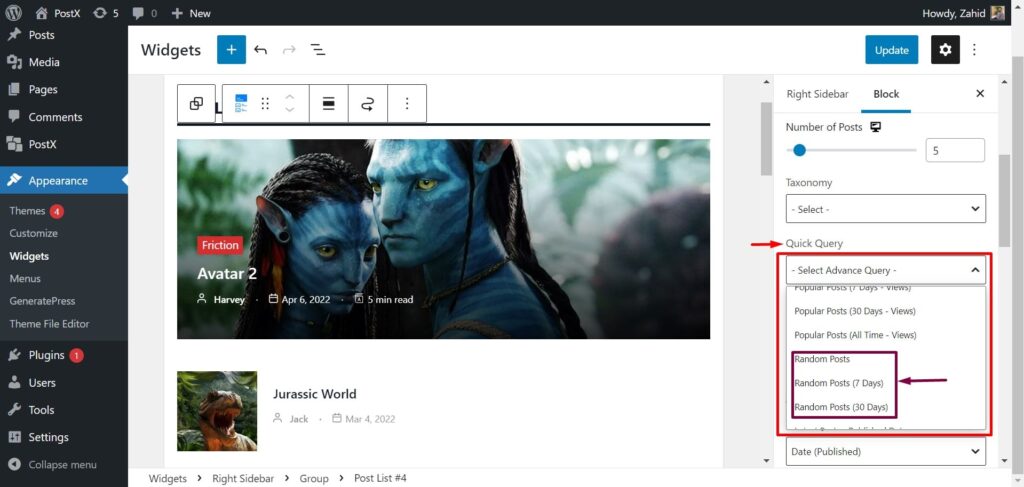
So zeigen Sie zufällige WordPress-Posts aus der Kategorie an
Sie können auch zufällige Beiträge basierend auf der Kategorie anzeigen. Angenommen, Sie haben eine Website mit Filmkritiken. Ihre Blogbeiträge sind in 5 Kategorien unterteilt; Action, Thriller, Drama, Horror und Fiktion. Wenn Sie Action- und Drama-Beiträge in Blöcken anzeigen möchten, können Sie dies mit PostX tun. Aber die Beiträge dieser Kategorien werden auch gemäß der umgekehrten Standardreihenfolge von WordPress angezeigt. Hier hilft Ihnen PostX, auch zufällige Beiträge aus Kategorien anzuzeigen.
- Gehen Sie zuerst zur Option Blockeinstellungen
- Klicken Sie auf Abfrage
- Jetzt sehen Sie eine Quelloption . Wählen Sie hier Beitrag aus
- Unten finden Sie eine Taxonomie- Option. Wählen Sie hier Kategorie aus
- Wählen Sie dann Ihre gewünschte Kategorie in Taxonomy Value aus
- Wählen Sie schließlich in der Option „ Quick Query “ die Option „ Random Posts “ aus
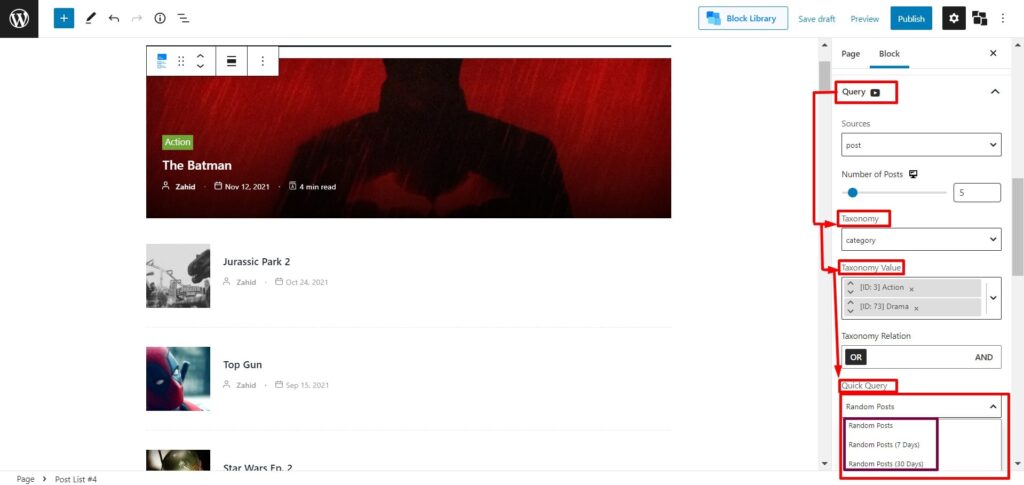
FAQ: Häufig gestellte Fragen
Wie füge ich zufällige Beiträge zu WordPress hinzu?
Mit dem PostX-Plugin können Sie ganz einfach zufällige Posts hinzufügen. Mit PostX erhalten Sie die Quick Query-Funktion, mit der Sie zufällige WordPress-Posts mit einem Klick anzeigen können.
1. Gehen Sie zum Seitenabschnitt
2. Klicken Sie auf Neu hinzufügen/ Sie können Ihre vorhandene Seite auswählen
3. Klicken Sie auf das Pluszeichen (+). Wählen Sie dann Ihre gewünschten PostX-Blöcke aus
4. Gehen Sie zur Einstellungsoption in der rechten Seitenleiste
5. Klicken Sie auf Abfrage. Jetzt sehen Sie eine Quelloption . Wählen Sie hier Beitrag aus
6. Wählen Sie dann unter der Option „Quick Query“ die Option „ Random Posts “ aus
Was sind zufällige Posts in WordPress?
WordPress zeigt Beiträge grundsätzlich in umgekehrter Reihenfolge (vom neuesten zum ältesten) an. Die Funktion für zufällige Posts zeigt verschiedene Posts an, wenn Besucher die Website neu laden oder erneut besuchen. Zufällige Posts helfen Ihnen dabei, den Traffic gleichmäßig auf alle Posts zu verteilen.

Fazit
Schließlich erfahren Sie aus der oben genannten Diskussion, wie Sie WordPress-Zufallsbeiträge anzeigen können. Wenn Sie weitere Fragen haben, können Sie diese gerne unten kommentieren. Das Support-Team von PostX ist immer bereit, Ihnen zu helfen.
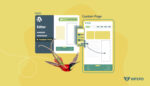
So erstellen Sie eine WordPress-Seitenvorlage im Twenty Twenty-Two-Thema

So erstellen Sie Ihr Blog in 5 Minuten mit vorgefertigten Layouts
![So verwenden Sie WordPress functions.php [Kurzanleitung] 8 WordPress_functions.php](/uploads/article/40261/BbyWeyJ8X3xKcz1G.jpg)
So verwenden Sie WordPress functions.php [Kurzanleitung]
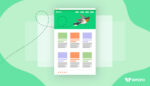
Erstellen Sie eine WordPress-Startseite im Design Twenty Twenty Two
